บทช่วยสอนของ Shopify: วิธีตั้งค่าร้านค้า Shopify (ทีละขั้นตอน)
เผยแพร่แล้ว: 2022-04-10หากคุณกำลังวางแผนที่จะเริ่มต้นธุรกิจอีคอมเมิร์ซ คุณรู้อยู่แล้วว่า Shopify เป็นหนึ่งในโซลูชั่นยอดนิยมสำหรับการเปิดตัวร้านค้าออนไลน์ เป็นเครื่องมือที่ใช้งานได้จริงในการสร้างหน้าผลิตภัณฑ์ที่น่าสนใจและใช้งานได้จริง และทำให้ลูกค้าสามารถซื้อได้อย่างราบรื่น อย่างไรก็ตาม หากคุณไม่เคยใช้แพลตฟอร์มอีคอมเมิร์ซนี้มาก่อน คุณอาจไม่เข้าใจว่าจะเริ่มต้นอย่างไรหากไม่มีบทช่วยสอนของ Shopify
โชคดีที่การหาวิธีใช้ Shopify ไม่จำเป็นต้องซับซ้อน มีขั้นตอนสำคัญเพียงไม่กี่ขั้นตอนที่จำเป็นในการเริ่มต้น ดังนั้นคุณสามารถครอบคลุมฐานที่สำคัญที่สุดทั้งหมดได้โดยไม่ถูกครอบงำ
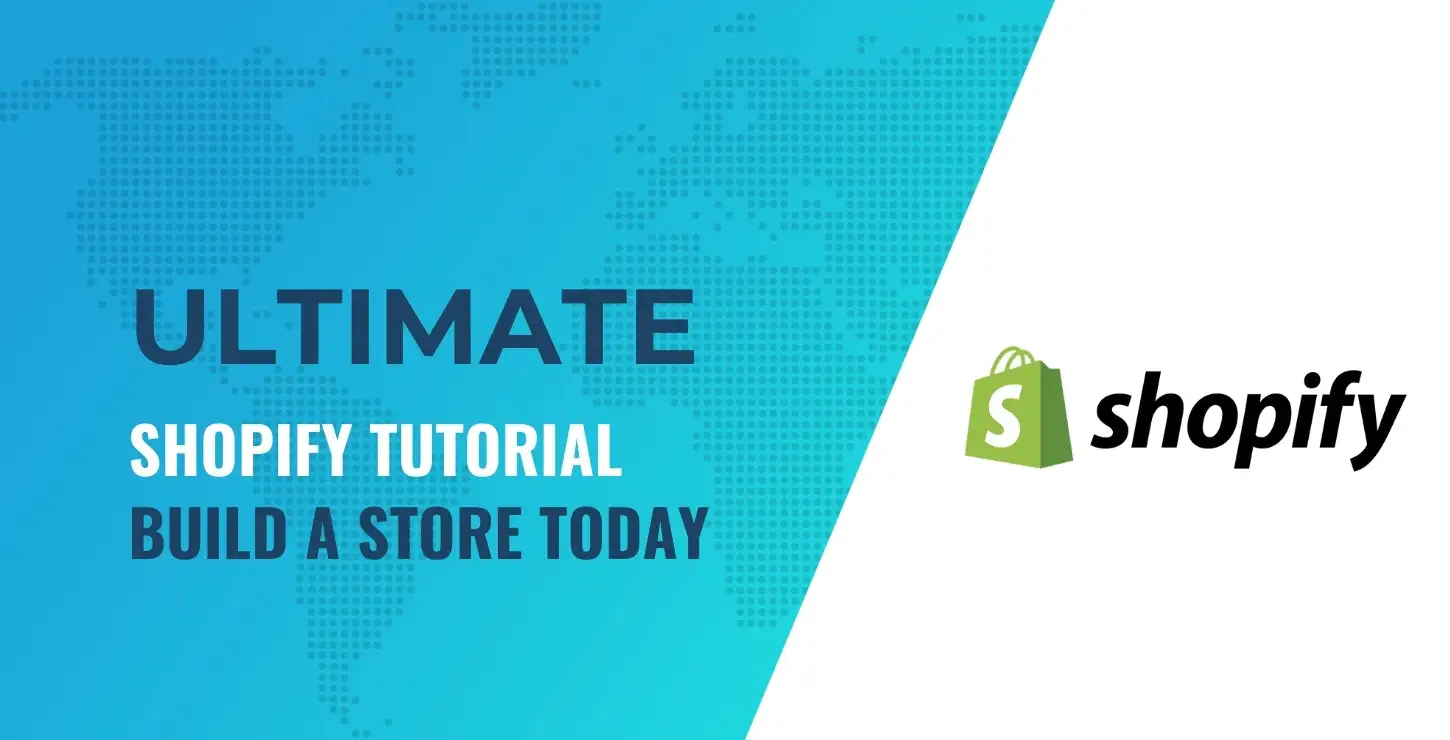
ทำตามขั้นตอนด้านล่างเพื่อสร้างร้านค้าออนไลน์และเริ่มโปรโมตแบรนด์ของคุณภายในเวลาไม่กี่ชั่วโมง
ในบทความนี้ เราจะนำคุณผ่านหกขั้นตอนที่จำเป็นในการทำให้ไซต์ Shopify ของคุณออนไลน์ หากคุณต้องการปฏิบัติตาม โซลูชันอีคอมเมิร์ซเสนอการทดลองใช้ฟรี 14 วัน โดยไม่ต้องใช้ข้อมูลบัตรเครดิตในการสมัคร ไปดำน้ำกันเลย!
สารบัญ:
- ลงทะเบียนสำหรับบัญชี Shopify
- เลือกธีม Shopify สำหรับร้านค้าของคุณ
- ปรับแต่งการออกแบบร้านค้าของคุณ
- เพิ่มสินค้าของคุณ
- กำหนดการตั้งค่าร้านค้าของคุณ
- เปิดร้านค้าออนไลน์ของคุณ
ขั้นตอนที่ 1: ลงชื่อสมัครใช้บัญชี Shopify
สิ่งแรกในบทช่วยสอน Shopify นี้ คุณจะต้องไปที่หน้าแรกของ Shopify มีข้อมูลมากมายทั่วทั้งไซต์ หากคุณต้องการเรียนรู้เพิ่มเติมเล็กน้อยเกี่ยวกับแพลตฟอร์มก่อนสมัครใช้งาน
อย่างไรก็ตาม หากคุณพร้อมที่จะเข้าร่วม คุณไม่จำเป็นต้องออกจากหน้าแรกด้วยซ้ำ เมื่อคุณไปถึงที่นั่น คุณสามารถป้อนอีเมลของคุณลงในฟิลด์ที่เหมาะสมเพื่อเริ่มการตั้งค่าบัญชีของคุณ:
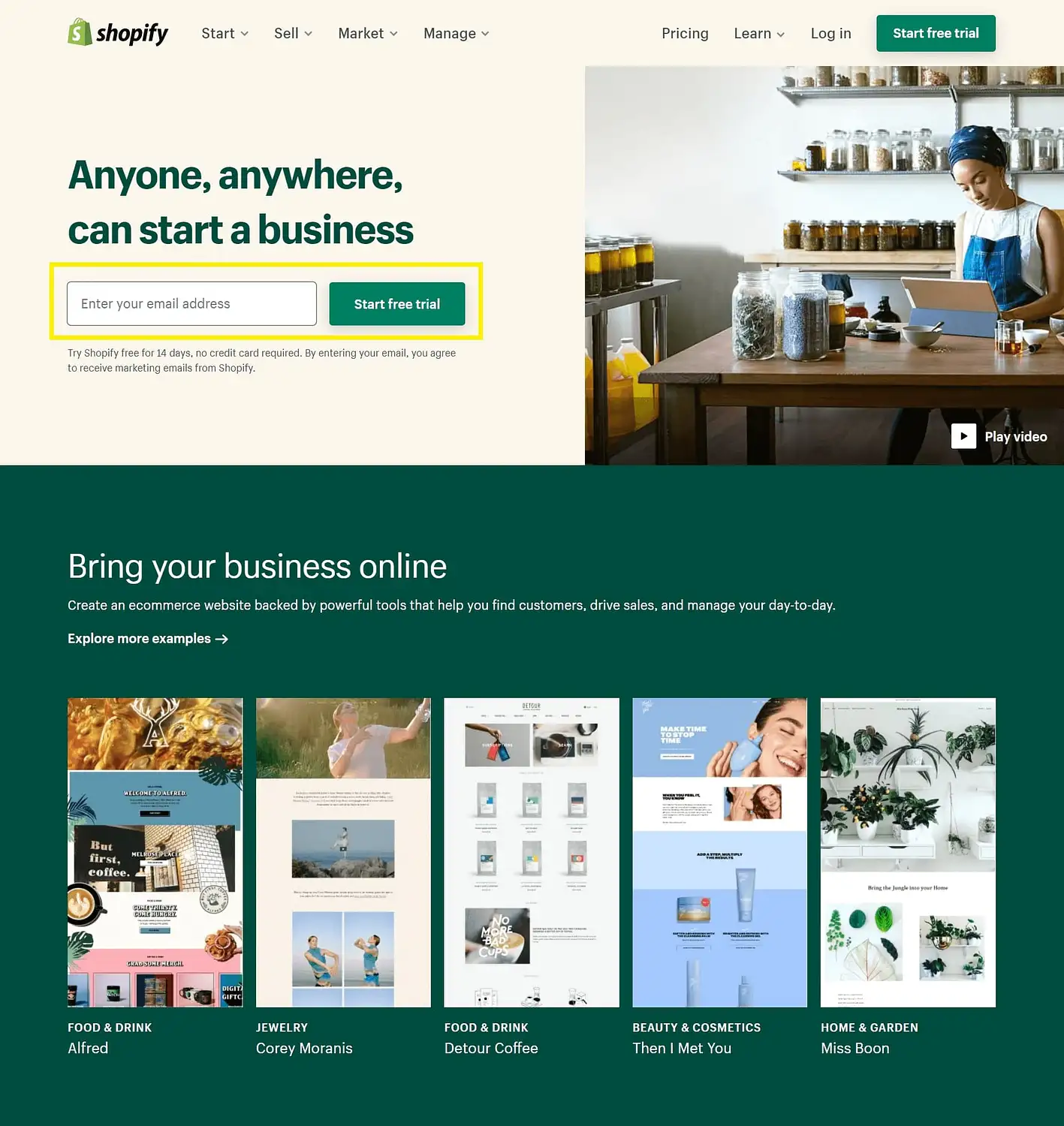
คลิกที่ เริ่มทดลองใช้ฟรี ป๊อปอัปจะปรากฏขึ้นซึ่งคุณสามารถตั้งรหัสผ่านและสร้างชื่อร้านค้าของคุณได้ อย่าลังเลที่จะใช้เวลาสร้างชื่อที่ไม่ซ้ำใครสำหรับไซต์ของคุณ ซึ่งต้องไม่เหมือนกับร้านค้าอื่นๆ ใน Shopify ดังนั้น คุณอาจจำเป็นต้องระดมความคิดเป็นจำนวนมากหากไอเดียแรกของคุณถูกนำไปใช้แล้ว
จากนั้นคลิก สร้างร้านค้าของคุณ เพื่อไปยังหน้าถัดไป คุณจะพบหน้าจอที่ขอข้อมูลพื้นฐาน รวมถึงว่าคุณขายสินค้าที่อื่นแล้วหรือยัง และคุณกำลังวางแผนที่จะดำเนินการในอุตสาหกรรมใด:
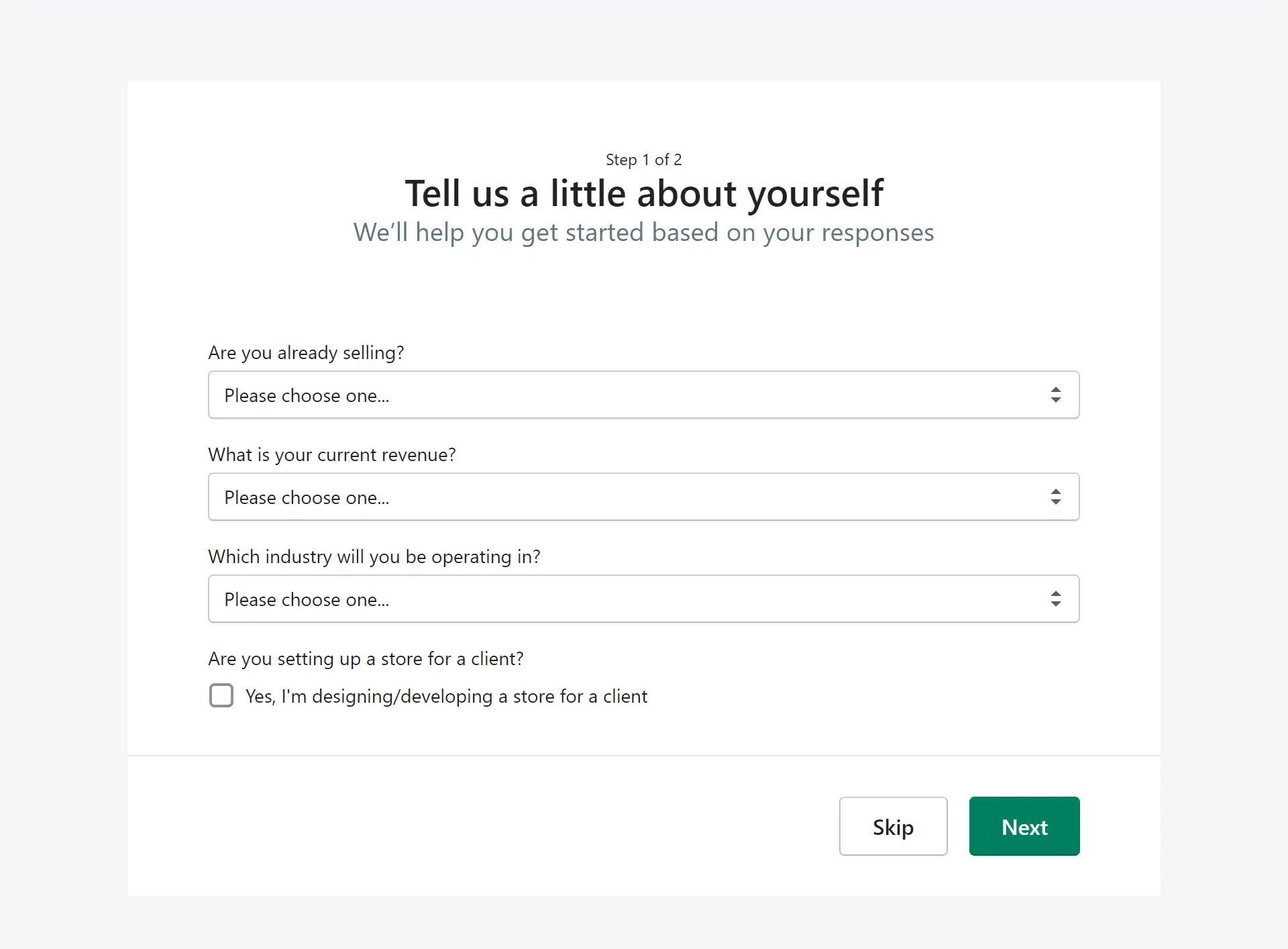
คุณไม่จำเป็นต้องผูกมัดกับสิ่งใดในขั้นตอนนี้หากคุณไม่ต้องการ คุณสามารถเลือกตัวเลือกต่างๆ เช่น ฉันยังไม่ได้ตัดสินใจ หรือ ฉันแค่ลองเล่น หากคุณต้องการสำรวจสักพักแล้วเพิ่มข้อมูลนี้ในภายหลัง หรือคุณสามารถกดปุ่ม ข้าม เพื่อข้ามขั้นตอนนี้โดยสิ้นเชิง
อย่างไรก็ตาม แบบฟอร์มถัดไปจะต้องกรอกให้ครบถ้วน:
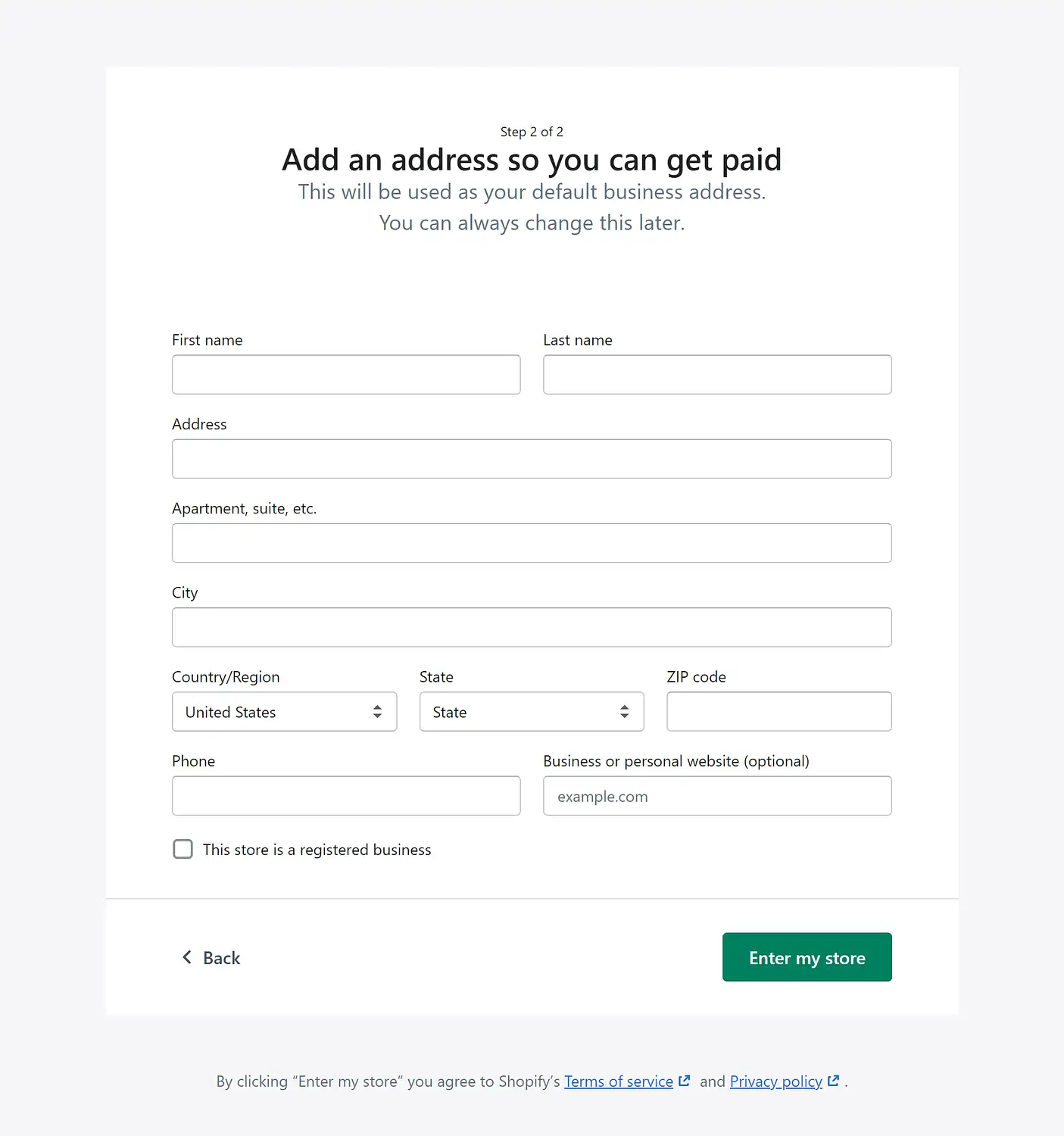
เพิ่มรายละเอียดธุรกิจเริ่มต้นของคุณลงในฟิลด์ที่เกี่ยวข้อง ตามที่หน้าจอบอก ข้อมูลนี้ไม่ได้ถูกกำหนดไว้เป็นหิน คุณสามารถอัปเดตที่อยู่ของคุณได้ในภายหลังหากมีการเปลี่ยนแปลง คลิกที่ Enter my store เพื่อสิ้นสุดขั้นตอน
การดำเนินการนี้จะนำคุณเข้าสู่แดชบอร์ดที่มีลักษณะดังนี้:
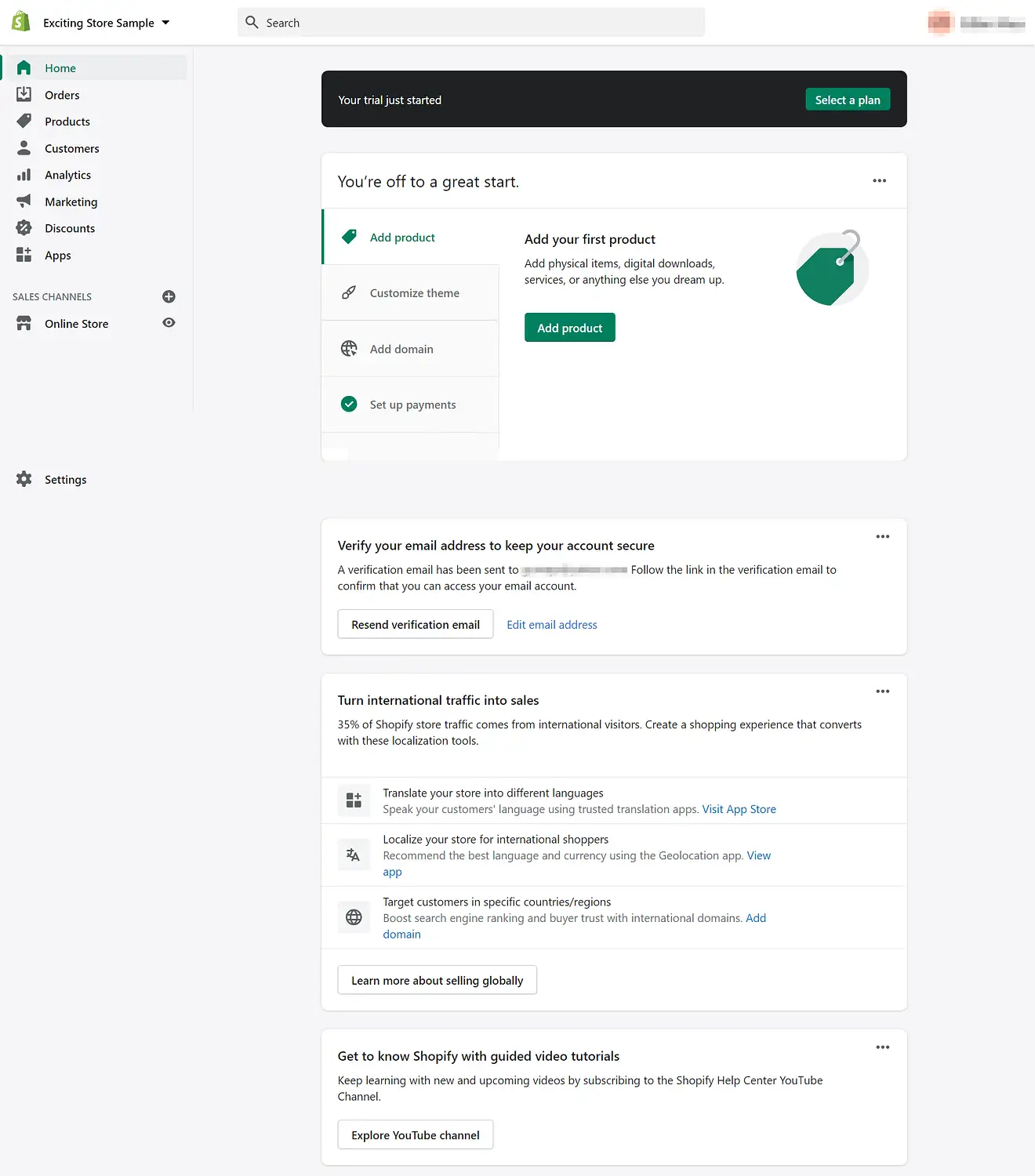
ลองใช้เวลาสักครู่เพื่อสำรวจเค้าโครงและยืนยันที่อยู่อีเมลของคุณ แม้ว่าคุณจะไม่สามารถปิดแบนเนอร์ด้วยปุ่ม เลือกแผน ที่ด้านบนของหน้าจอ คุณยังไม่ต้องกังวลเกี่ยวกับเรื่องนี้ เมื่อคุณได้คำตอบแล้ว คุณสามารถไปยังขั้นตอนต่อไปของบทช่วยสอน Shopify ของเราได้
ขั้นตอนที่ 2: เลือกธีม Shopify สำหรับร้านค้าของคุณ
ถัดไป คุณสามารถเลือกธีมสำหรับร้านค้าของคุณได้ การกำหนดธีมเป็นวิธีง่ายๆ ในการถ่ายทอดบุคลิกของแบรนด์ของคุณต่อผู้เข้าชมทันทีที่พวกเขาเข้ามายังไซต์ของคุณ หากต้องการดูว่ามีอะไรบ้าง ให้ไปที่เมนูด้านซ้ายมือ ใต้ ช่องทางการขาย ให้เลือก ร้านค้าออนไลน์ → ธีม
จากที่นี่ คุณสามารถเลื่อนลงไปที่ด้านล่างของหน้าเพื่อค้นหาตัวเลือกชุดรูปแบบ แม้ว่าคุณสามารถเลือกชำระเงินสำหรับธีมพรีเมียมได้ แต่ก็มีธีม Shopify ฟรีที่ยอดเยี่ยมให้เลือกหลายแบบ คุณสามารถเข้าถึงได้โดยคลิกที่ สำรวจธีมฟรี
การทำเช่นนั้นจะแสดงแคตตาล็อกของธีมที่มี อย่าลังเลที่จะใช้เวลาค้นหาความพอดีของคุณ แต่พยายามจำไว้ว่าสิ่งนี้สามารถเปลี่ยนแปลงได้เสมอหลังจากที่คุณเสร็จสิ้นบทช่วยสอน Shopify ของเรา เราจะใช้ชุดรูปแบบง่าย ๆ เพื่อเริ่มต้น การคลิกที่ตัวเลือกของคุณจะนำคุณไปยังหน้าจอนี้:
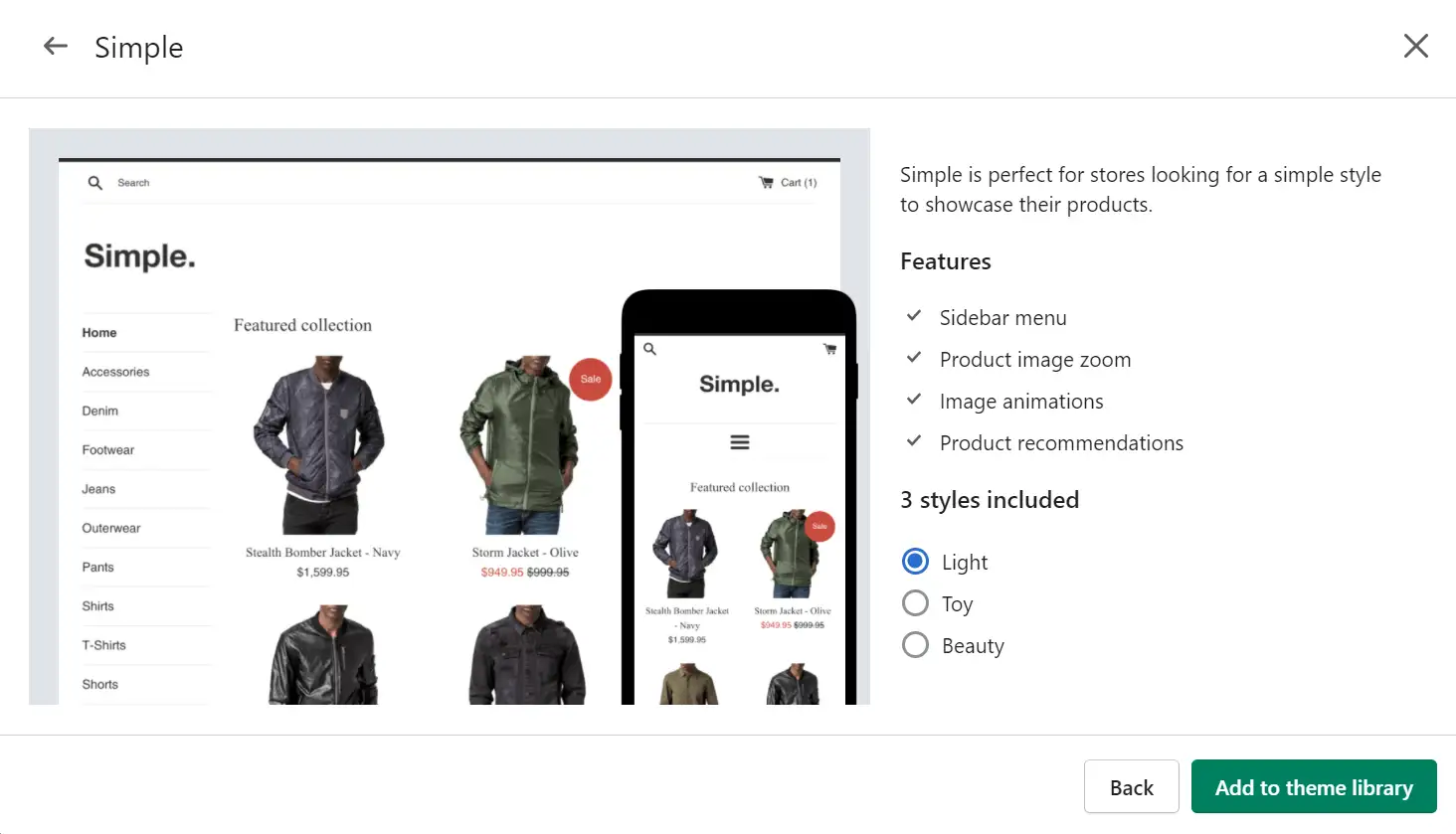
เลือกสไตล์ที่คุณชื่นชอบและเลือก เพิ่มในไลบรารีธีม หลังจากนั้น คุณสามารถกลับไปที่หน้า ธีม หลักและเลื่อนลงมาเพื่อค้นหาห้องสมุดของคุณ จากที่นี่ คุณสามารถเริ่มปรับแต่งได้
ขั้นตอนที่ 3: ปรับแต่งการออกแบบร้านค้าของคุณ
เมื่อคุณเลือกธีมที่จะสร้างแล้ว คุณสามารถสร้างธีมของคุณเองได้มากขึ้น คลิกที่ ปรับแต่ง ถัดจากเทมเพลตพื้นฐานของคุณในไลบรารีธีมของคุณเพื่อเริ่มต้น
สิ่งนี้จะนำคุณไปสู่เวอร์ชันเปล่า ๆ ของธีมของคุณด้วยอินเทอร์เฟซที่มีลักษณะดังนี้:
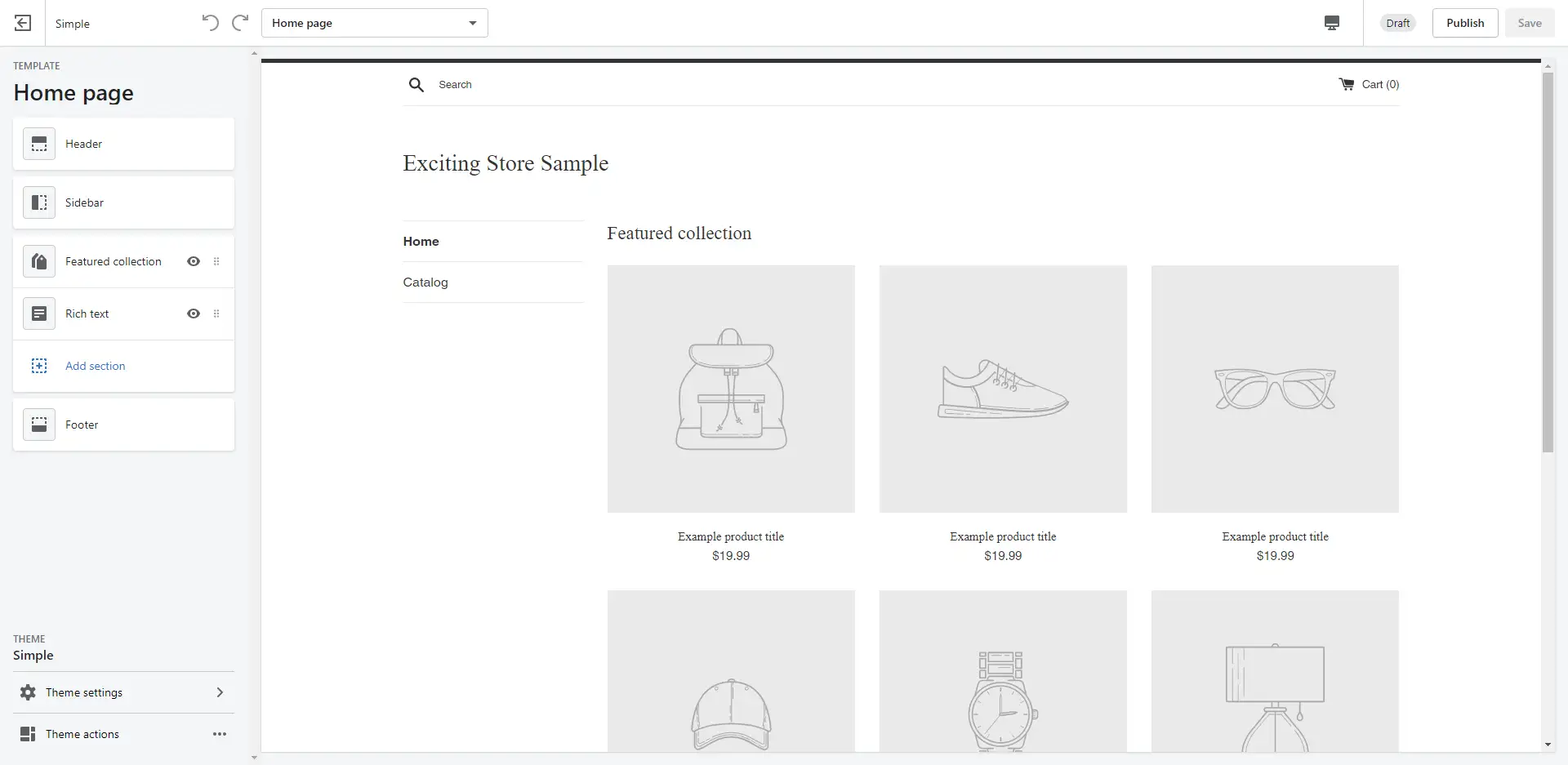
ที่นี่ คุณสามารถเพิ่มตราสินค้าของคุณเองเพื่อทำให้ร้านค้าออนไลน์ของคุณมีเอกลักษณ์เฉพาะตัว พิจารณาการปรับเปลี่ยนที่เรียบง่ายแต่โดดเด่นบางอย่าง เช่น การเพิ่มโลโก้บริษัทของคุณที่ส่วนหัว การสร้างเมนูการนำทางของคุณเอง หรือการเพิ่ม Rich Text ที่ด้านล่างของไซต์ของคุณ
การเปลี่ยนแปลงไม่จำเป็นต้องน่าทึ่งจึงจะมีผลกระทบ ตัวอย่างเช่น สมมติว่าคุณต้องการให้หน้าแรกของคุณแสดงสินค้าขายดีสามรายการของคุณ คุณสามารถทำได้โดยเลือกตัวเลือก คอลเลกชันเด่น จากเมนูด้านซ้ายมือ ซึ่งจะนำคุณไปยังอินเทอร์เฟซที่มีลักษณะดังนี้:
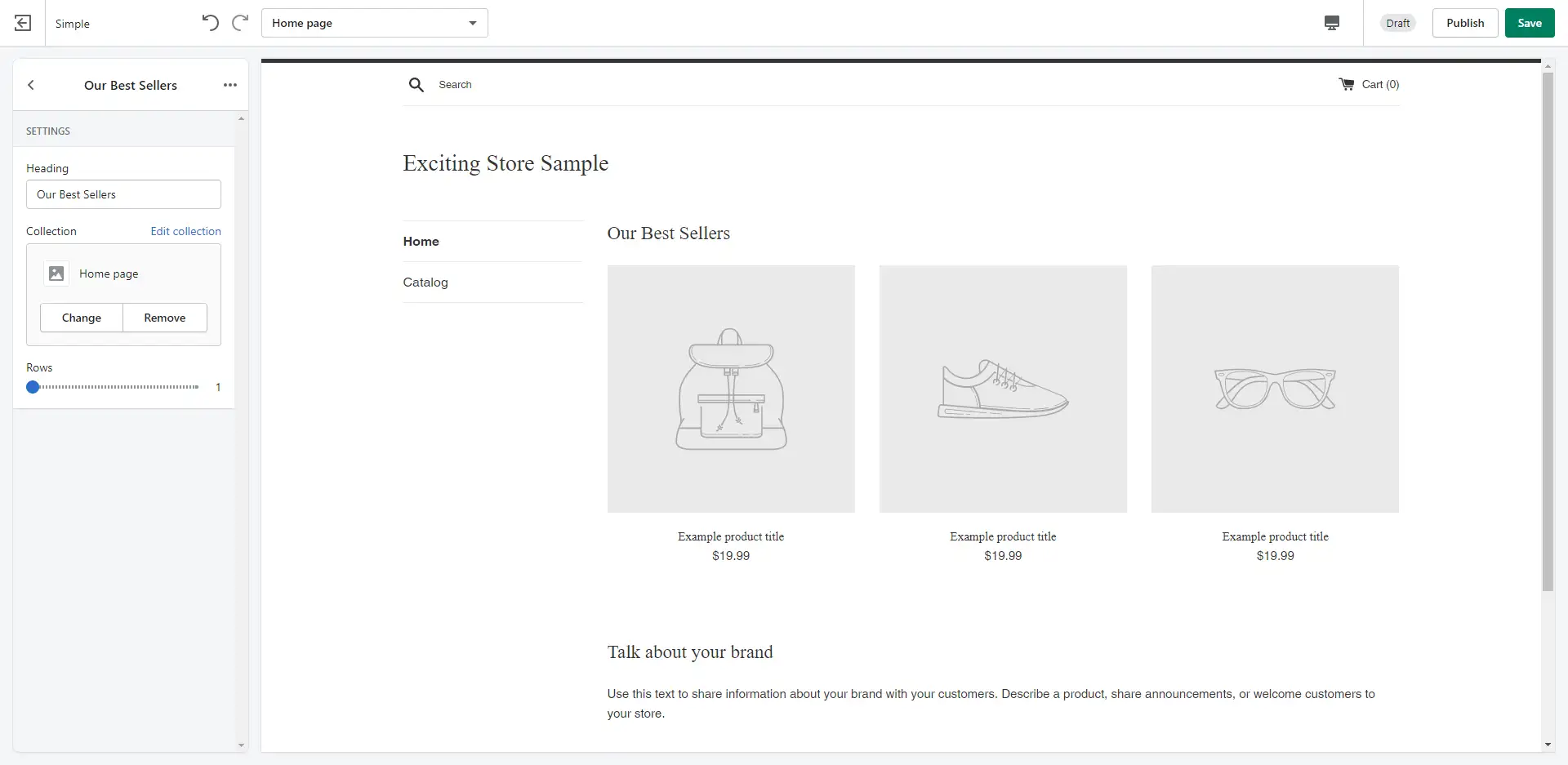
ที่นี่ คุณสามารถตั้งค่าหัวเรื่องเป็นบางอย่างเช่น สินค้าขายดีของเรา ลดจำนวนแถว และบันทึกงานของคุณ เพียงเท่านี้ ตอนนี้คุณก็มีหน้าแรกที่พร้อมจะโฆษณาผลิตภัณฑ์ยอดนิยมที่คัดสรรมาอย่างดีแล้ว ลองไปที่ การตั้งค่าธีม ที่ด้านล่างของเมนูเพื่อทำให้รูปลักษณ์สมบูรณ์
หากคุณเชี่ยวชาญด้านเทคโนโลยี คุณอาจต้องการแก้ไขโค้ดของธีมด้วย คุณสามารถทำได้โดยกลับไปที่ไลบรารีธีมของคุณอีกครั้ง เลื่อนลงไปที่รายการที่คุณต้องการแก้ไข แต่คราวนี้ ให้เลือก การ ดำเนินการ → แก้ไขโค้ด เพื่อเข้าถึงหน้าจอนี้:
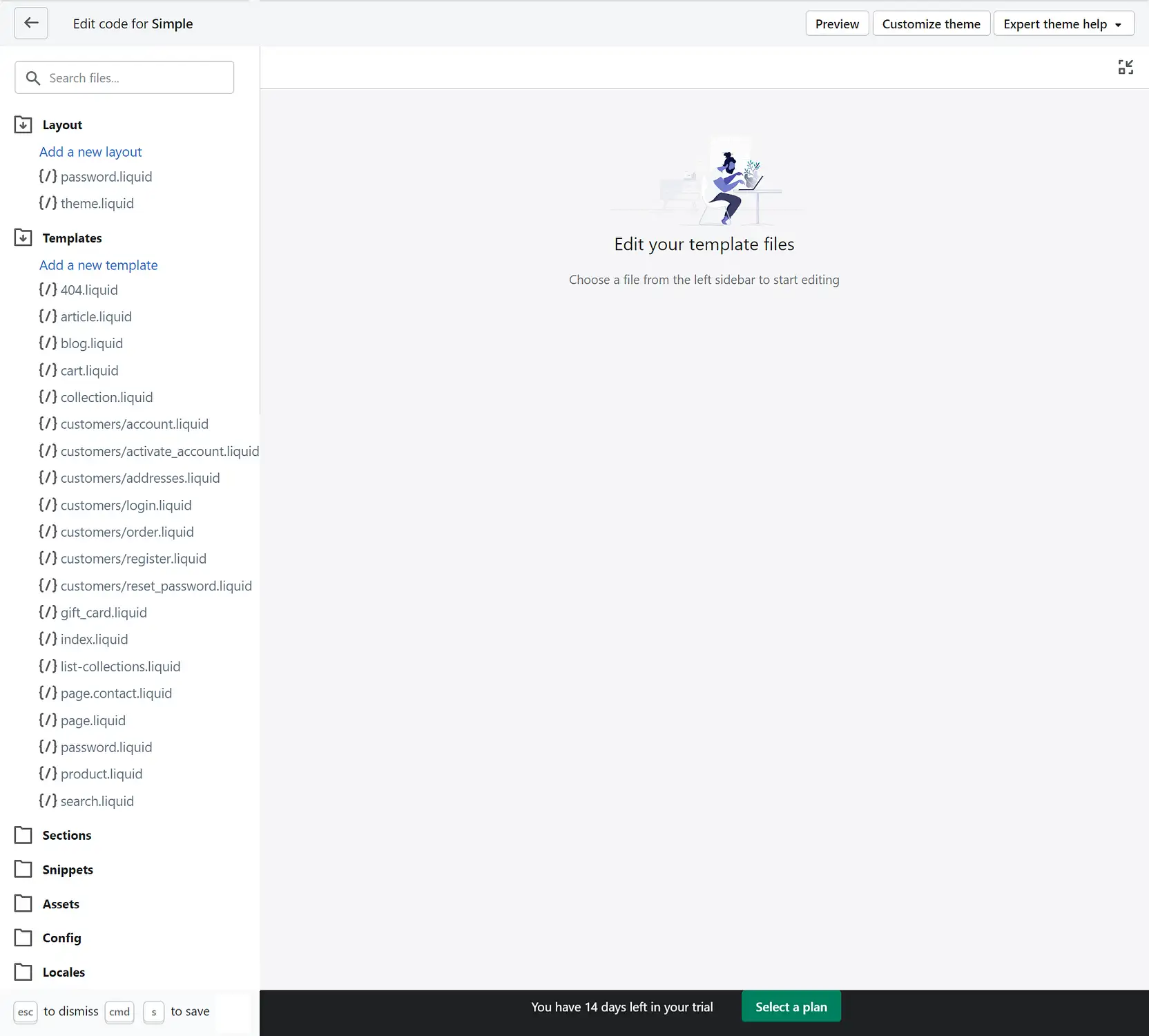
ที่นี่ คุณสามารถทำการเปลี่ยนแปลงโดยใช้ HTML หรือ CSS เราขอแนะนำให้ใช้ความระมัดระวังเมื่อแก้ไขไฟล์ใดๆ ที่เกี่ยวข้องกับร้านค้าของคุณ หากคุณไม่มั่นใจในความสามารถในการเขียนโค้ด คุณจะยังคงพบว่าหน้าจอการปรับแต่งที่เรากล่าวถึงก่อนหน้านี้มีฟังก์ชันการออกแบบมากมาย
ขั้นตอนที่ 4: เพิ่มผลิตภัณฑ์ของคุณ
เมื่อไซต์ของคุณมีรูปลักษณ์และความรู้สึกที่คุณต้องการแล้ว คุณสามารถไปยังจุดสนใจหลักของร้านค้าออนไลน์ส่วนใหญ่ได้ นั่นคือผลิตภัณฑ์ การตั้งค่าเป็นสิ่งต่อไปที่เราจะกล่าวถึงในบทแนะนำ Shopify นี้
เลือก ผลิตภัณฑ์ → ผลิตภัณฑ์ทั้งหมด จากเมนูด้านซ้ายเพื่อเริ่มต้น
ซึ่งจะนำคุณไปยังหน้าจอที่คุณสามารถเลือก เพิ่มผลิตภัณฑ์ เพื่อเริ่มต้นได้ ควรนำคุณไปยังตัวแก้ไขหน้าผลิตภัณฑ์โดยตรงซึ่งคล้ายกับสิ่งนี้:

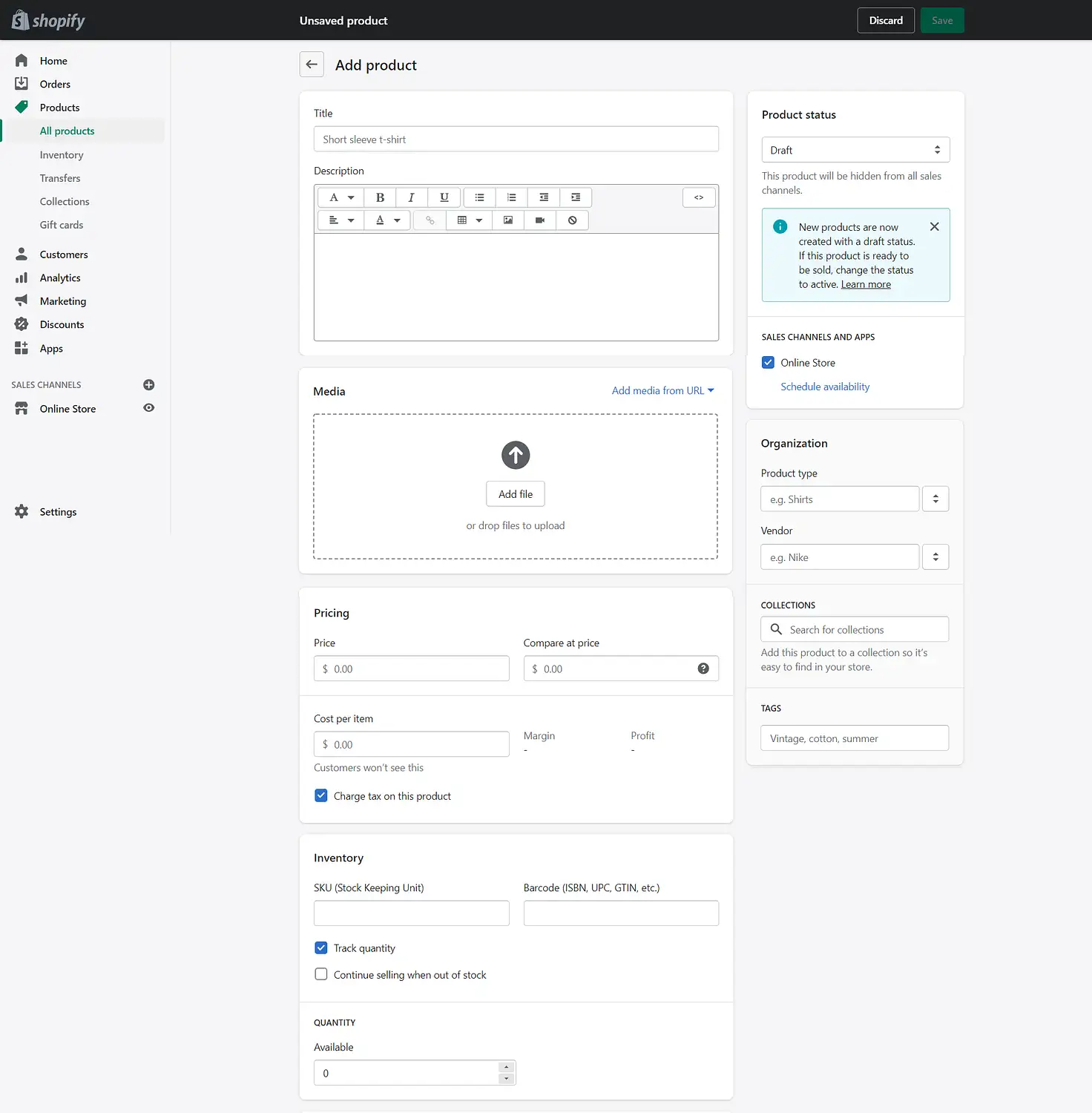
คุณสามารถเริ่มต้นด้วยการเพิ่มชื่อผลิตภัณฑ์ของคุณในช่อง ชื่อ คำอธิบายของรายการของคุณจะอยู่ในช่องด้านล่าง การเขียนคำบรรยายที่มีประสิทธิภาพสำหรับผลิตภัณฑ์ทั้งหมดของคุณอาจเป็นเรื่องยาก แต่ก็เป็นส่วนสำคัญของกระบวนการขายเช่นกัน
โชคดีที่คุณสามารถใช้ทักษะทางการตลาดทั่วไปจำนวนหนึ่งเพื่อสร้างคำอธิบายที่มีคุณภาพ ตัวอย่างเช่น กลยุทธ์หนึ่งที่มีประสิทธิภาพคือการเน้นย้ำถึงเอกลักษณ์ของสิ่งที่คุณนำเสนอ หากลูกค้ามีทางเลือกหลายทาง การพยายามทำให้ตัวเองโดดเด่นจากฝูงชนก็เป็นประโยชน์ การผสมผสานบุคลิกของแบรนด์ที่ชัดเจนเข้ากับสำเนาของคุณสามารถช่วยได้
พยายามทำให้ประกาศของคุณอ่านง่ายด้วยการจัดรูปแบบอย่างระมัดระวัง แม้แต่คำอธิบายสั้นๆ ก็สามารถใช้ประโยชน์จากรายการหัวข้อย่อยที่เรียบร้อยหรือตารางที่เป็นระเบียบได้เป็นครั้งคราว กล่องคำอธิบายของ Shopify ช่วยให้คุณมีเครื่องมือในการบรรลุทั้งหมดนี้และอื่น ๆ – คุณสามารถเพิ่มสื่อได้หากคิดว่ามันสมเหตุสมผล
อย่างไรก็ตาม คุณอาจต้องการทำผิดพลาดในด้านของความเรียบง่าย หากคุณกำลังใช้คำอธิบายแบบมินิมอลลิสต์แต่ต้องการให้แน่ใจว่าลูกค้าจะไม่ทิ้งคำถามใดๆ ไว้ ให้พิจารณาติดตั้งซอฟต์แวร์แชทสด อาจเป็นวิธีง่ายๆ ในการให้ข้อมูลโดยไม่ต้องมีหน้ายุ่งๆ
หลังจากที่คุณเพิ่มคำอธิบายของคุณแล้ว คุณสามารถไปยังส่วนต่างๆ ถัดไปเพื่อตั้งค่าข้อมูลจำเพาะของผลิตภัณฑ์ของคุณได้ เข้าไปที่หน้าและพยายามกรอกสิ่งที่คุณทำได้ เมื่อเสร็จแล้ว คุณสามารถบันทึกงานของคุณและทำซ้ำขั้นตอนสำหรับผลิตภัณฑ์อื่นๆ ของคุณ
ขั้นตอนที่ 5: กำหนดการตั้งค่าร้านค้าของคุณ
เมื่อคุณตั้งค่าสินค้าของคุณแล้ว คุณสามารถไปยังขั้นตอนถัดไปของบทช่วยสอน Shopify ของเราได้ ซึ่งก็คือการปรับการตั้งค่าที่สำคัญบางอย่างสำหรับร้านค้าของคุณ ตัวเลือกทั้งหมดที่คุณต้องการจะอยู่ที่ด้านล่างซ้ายมือของหน้าจอ ในส่วน การตั้งค่า :
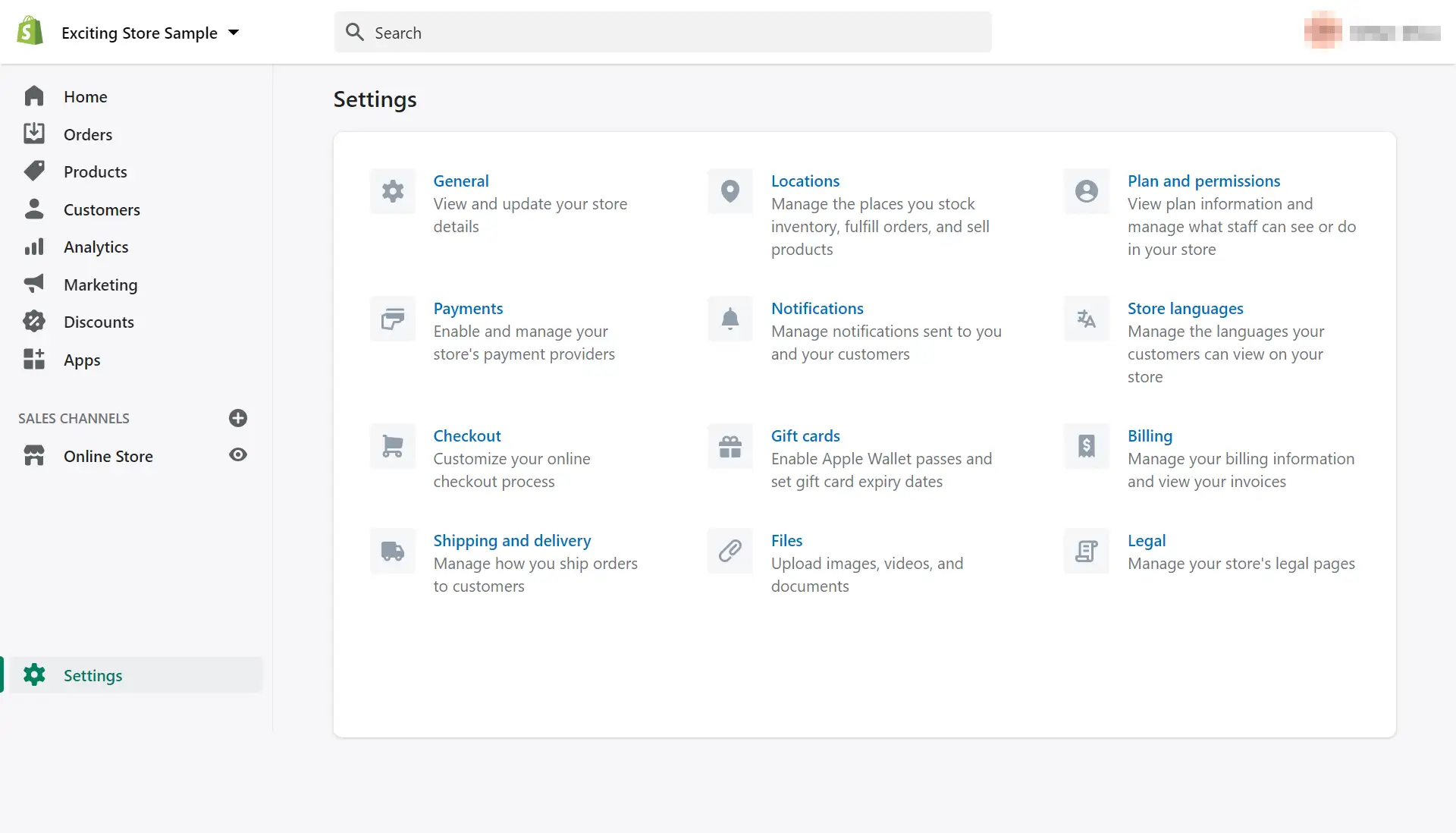
ที่นี่ คุณจะพบตัวเลือกมากมายที่คุณสามารถปรับเปลี่ยนได้ สำหรับจุดประสงค์ของการดำเนินการนี้ เราจะพูดถึงสิ่งสำคัญ ซึ่งรวมถึงการตั้งค่าการจัดส่งและการชำระเงินของคุณ เริ่มต้นด้วยการคลิกที่ การจัดส่งและการจัดส่ง :
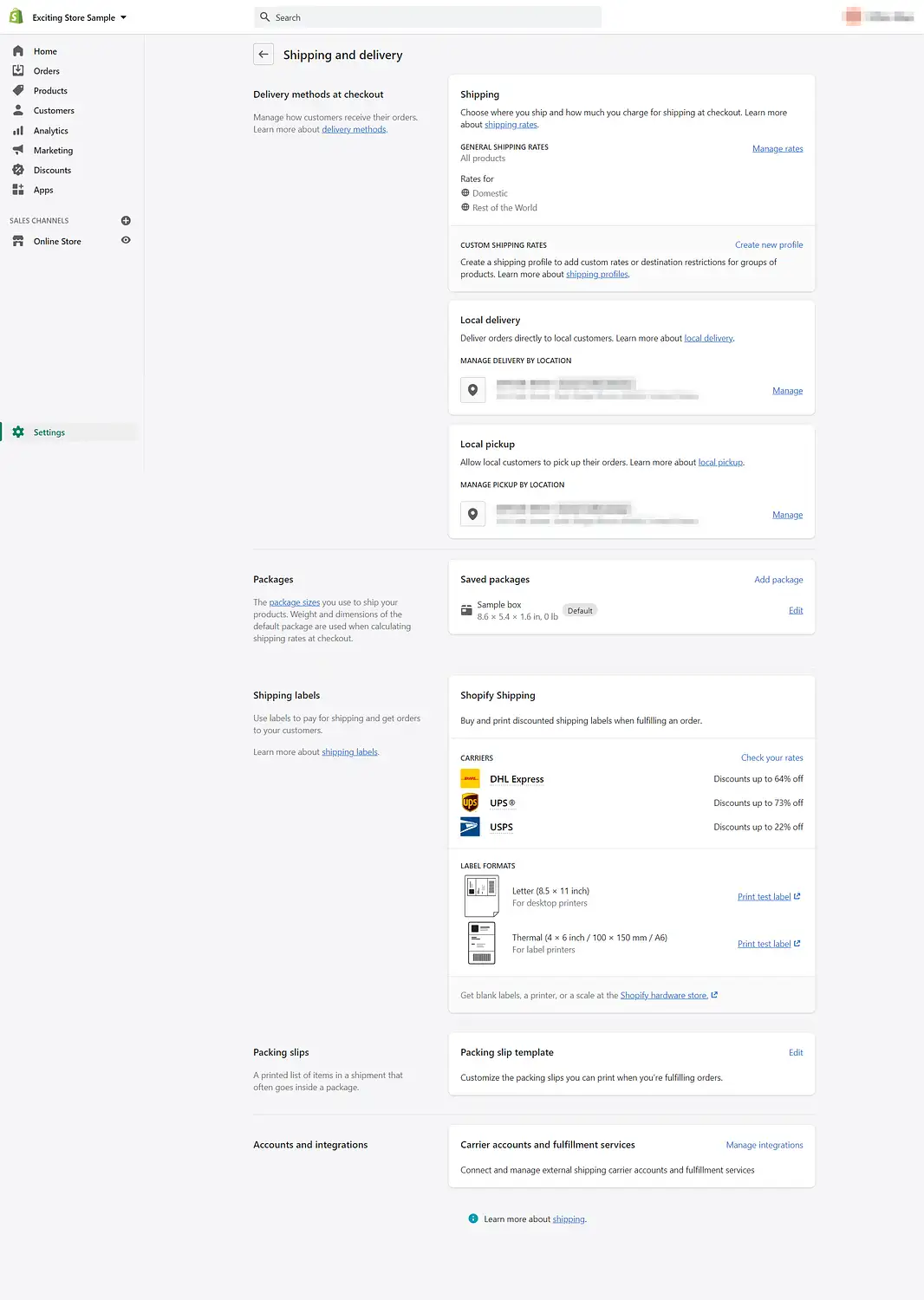
เริ่มต้นที่ด้านบนสุด คุณสามารถกำหนดค่าธรรมเนียมการจัดส่งโดยเลือก จัดการอัตรา และคลิก สร้างโซนการจัดส่ง หรือ เพิ่มอัตรา เมื่อเลือกตัวเลือกของคุณที่นี่ ให้ลองพิจารณาว่าต้นทุนสุดท้ายในการจัดส่งแต่ละครั้งจะเป็นเท่าใดเมื่อคุณดำเนินการตามคำสั่งซื้อ คุณคงไม่อยากกีดกันนักช็อปไม่ให้ทำการซื้อจนเสร็จเนื่องจากมีค่าธรรมเนียมการจัดส่งที่สูง
คุณยังมีโอกาสเพิ่มเติมที่นี่ในการตั้งค่าตัวเลือกการจัดส่งฟรี เพียงคลิกที่ เพิ่มอัตรา กำหนดค่าธรรมเนียมเป็นศูนย์ และเพิ่มเงื่อนไขเพื่อให้นักช็อปมีคุณสมบัติ เช่น การซื้อสินค้าตามจำนวนที่กำหนด
คุณยังอาจเลือกที่จะจัดเตรียมตัวเลือกการจัดส่งและการรับสินค้าในพื้นที่ และกำหนดขนาดบรรจุภัณฑ์เริ่มต้น นอกจากนี้ คุณสามารถตรวจสอบส่วนใบ จ่าหน้าสำหรับการจัดส่ง เพื่อดูส่วนลด Shopify สำหรับใบจ่าหน้าของผู้ให้บริการขนส่ง ซึ่งรวมถึง DHL Express, UPS และ USPS
ถัดไป คุณสามารถตั้งค่าการเงินของคุณ ภายใต้ การชำระเงิน ในเมนูหลัก คุณจะสามารถกำหนดการตั้งค่าเหล่านี้ได้ ด้านล่าง การชำระเงินของ Shopify ให้เลือกการแจ้งเตือนที่ขอให้คุณ ตั้งค่า Shopify Payments ให้เสร็จสิ้น เพื่อให้มาถึงหน้าจอนี้:
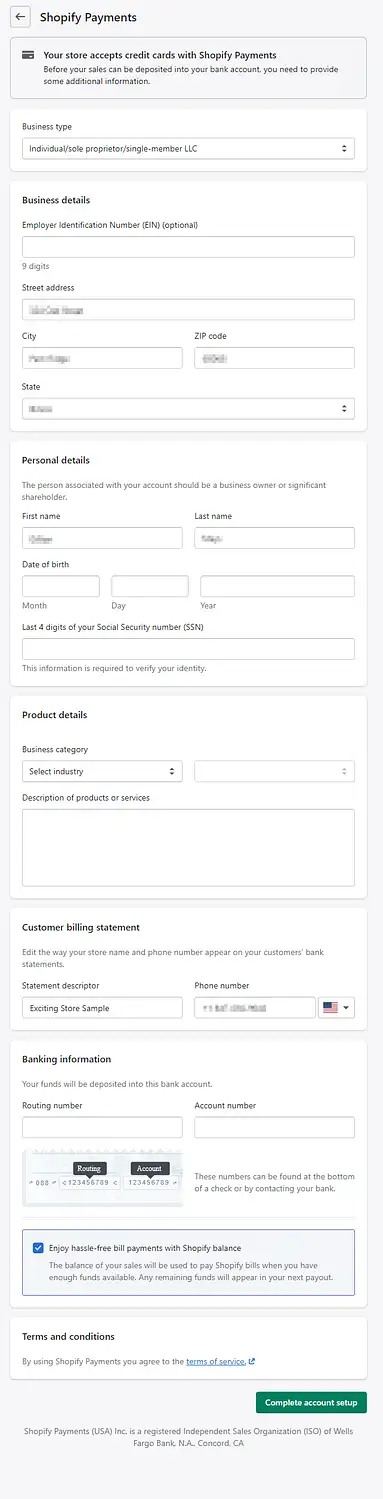
ยกเว้นฟิลด์ใดๆ ที่ทำเครื่องหมายว่า ไม่บังคับ อย่างชัดเจน คุณจะต้องกรอกข้อมูลในหน้านี้ให้ครบถ้วน ซึ่งรวมถึงประเภทธุรกิจ รายละเอียดธุรกิจและส่วนบุคคล ข้อมูลผลิตภัณฑ์ ลักษณะการเรียกเก็บเงิน และข้อมูลบัญชีธนาคาร เมื่อเสร็จแล้ว ให้คลิกที่ ตั้งค่าบัญชี ให้เสร็จสิ้น เพื่อเสร็จสิ้นขั้นตอนนี้
หากคุณต้องการปรับแต่งร้านค้าของคุณเพิ่มเติม ให้ลองเปลี่ยนเลย์เอาต์ของหน้าการชำระเงินภายใต้การ ชำระเงิน คุณอาจต้องการปรับหน้ากฎหมายของร้านค้าหรือจัดการการแจ้งเตือน
ขั้นตอนที่ 6: เปิดร้านค้าออนไลน์ของคุณ
สุดท้าย คุณสามารถเพิ่มขั้นตอนสุดท้ายเพื่อทำให้บทแนะนำ Shopify นี้สมบูรณ์และเปิดเผยร้านค้าของคุณทางอินเทอร์เน็ตได้ คุณอาจต้องการทดสอบไซต์ของคุณก่อนที่จะเผยแพร่ หากเป็นกรณีนี้ คุณสามารถกลับไปที่การตั้งค่าและเข้าถึงเครื่องมือสำหรับการดำเนินการนี้ผ่าน การชำระเงิน → เลือกผู้ให้บริการบุคคลที่สาม → (สำหรับการทดสอบ) เกตเวย์ปลอม
การตั้งค่านี้จะช่วยให้คุณสามารถวางคำสั่งทดสอบได้ คุณยังดูหน้าร้านได้จากมุมมองของลูกค้าอีกด้วย Shopify เสนอเอกสารสนับสนุนเพื่อช่วยให้คุณใช้เกตเวย์ปลอม หากคุณถูกปฏิเสธ
คุณอาจต้องการเพิ่มชื่อโดเมนที่กำหนดเอง Shopify จะตั้งค่าที่อยู่เว็บไซต์เริ่มต้นให้คุณในลักษณะของ www.anexamplestorename.myshopify.com URL นี้จะทำงานให้เสร็จ แต่สามารถปรับให้เป็นแบบส่วนตัวได้ในราคาประหยัด Shopify มีคำแนะนำเกี่ยวกับวิธีการซื้อและใช้งานของคุณ
พิจารณาเรียกใช้ไซต์ของคุณอีกครั้งก่อนเปิดตัว คุณสามารถตรวจสอบการพิมพ์ผิดและตรวจดูให้แน่ใจว่าทุกอย่างมีลักษณะตามที่คุณต้องการ จากนั้น คุณสามารถเลือกแผนได้ในที่สุด เมื่อคุณพร้อมที่จะเปิดตัว ให้ไปที่แดชบอร์ดหลักและเลือก ร้านค้าออนไลน์ → การตั้งค่า :
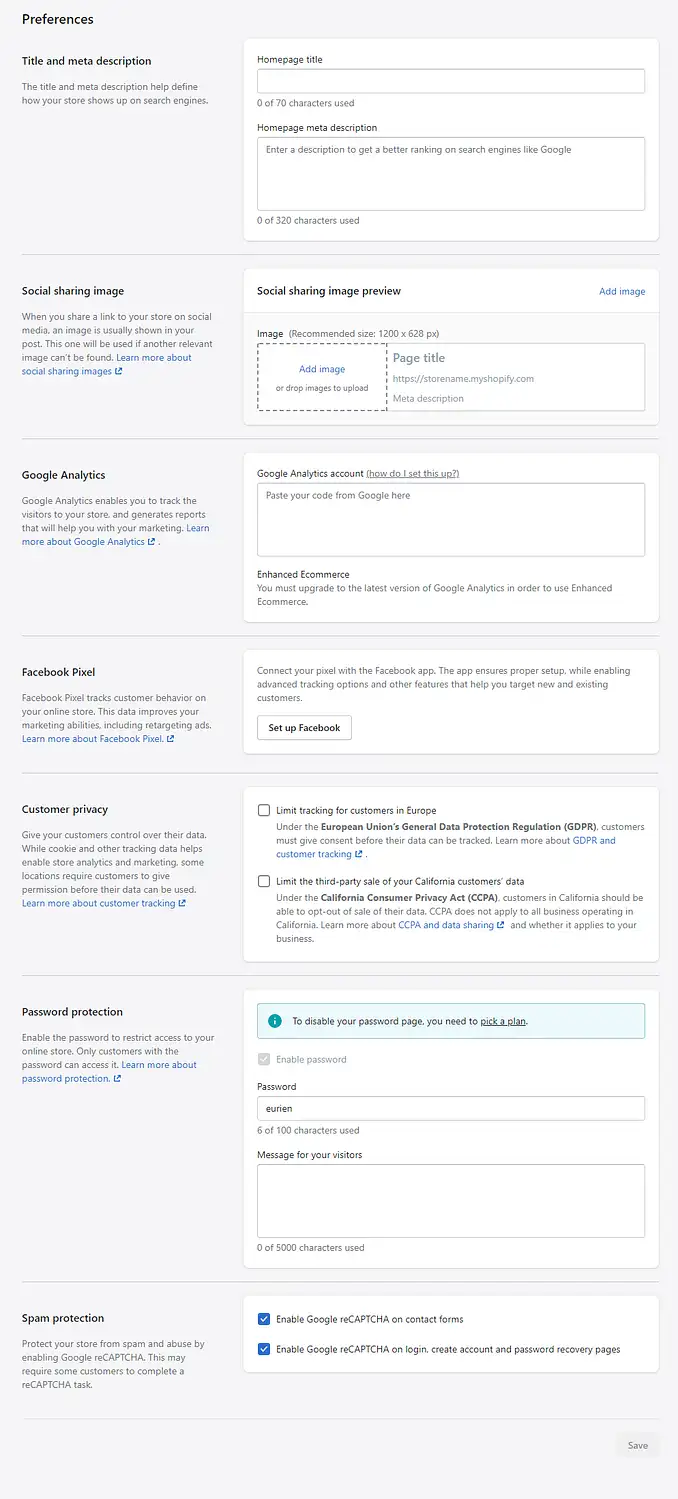
ที่นี่ คุณสามารถเพิ่มการตกแต่งขั้นสุดท้ายให้กับไซต์ของคุณ ซึ่งรวมถึงคำอธิบายเมตา การตั้งค่าโซเชียล และ Google Analytics เมื่อคุณพร้อมแล้ว ให้เลื่อนลงมาด้านล่างสุดแล้วค้นหาส่วน การป้องกันด้วยรหัสผ่าน เมื่อมีแผนใช้แล้ว คุณสามารถปิดการใช้งานหน้ารหัสผ่านและเว็บไซต์ของคุณจะพร้อมใช้งานอย่างเป็นทางการ
บทสรุปบทแนะนำของ Shopify
ร้านค้าออนไลน์เป็นส่วนสำคัญของระบบนิเวศออนไลน์ อย่างไรก็ตาม Paul Graham ผู้ร่วมก่อตั้ง Y Combinator ตั้งข้อสังเกตถึงความแตกต่างที่สำคัญ:
โดยรวมแล้วเว็บค่อนข้างเลอะเทอะ แต่ร้านค้าออนไลน์ไม่สามารถจ่ายได้
การใช้แพลตฟอร์มอีคอมเมิร์ซ เช่น Shopify สามารถช่วยให้คุณบรรลุถึงระดับที่สำคัญขององค์กรได้
ในบทช่วยสอน Shopify นี้ เราได้นำคุณผ่านหกขั้นตอนในการเปิดตัวร้านค้าออนไลน์ของคุณ:
- ลงชื่อสมัครใช้บัญชี Shopify
- เลือกธีม Shopify สำหรับร้านค้าของคุณ
- ปรับแต่งการออกแบบร้านค้าของคุณ
- เพิ่มผลิตภัณฑ์ของคุณ
- กำหนดการตั้งค่าร้านค้าของคุณ
- เปิดร้านค้าออนไลน์ของคุณ
คุณมีคำถามเกี่ยวกับวิธีใช้ Shopify หรือไม่? แจ้งให้เราทราบในส่วนความคิดเห็นด้านล่าง!
…
อย่าลืมเข้าร่วมหลักสูตรเร่งรัดของเราในการเร่งความเร็วไซต์ WordPress ของคุณ ด้วยการแก้ไขง่ายๆ บางอย่าง คุณสามารถลดเวลาในการโหลดลงได้ถึง 50-80%:
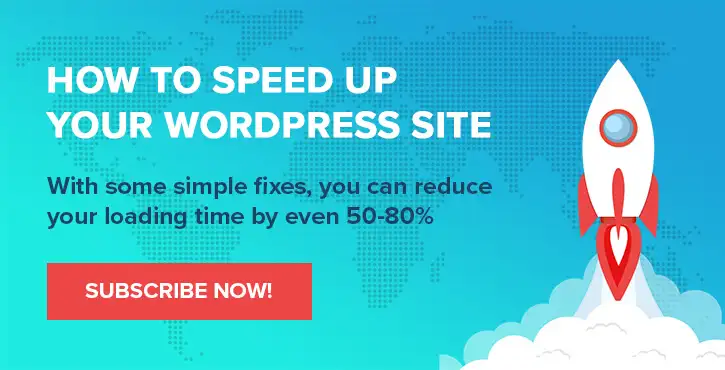
เค้าโครงและการนำเสนอโดย Chris Fitzgerald และ Karol K.
* โพสต์นี้มีลิงค์พันธมิตร ซึ่งหมายความว่าหากคุณคลิกที่ลิงค์ผลิตภัณฑ์ใดลิงค์หนึ่งแล้วซื้อผลิตภัณฑ์ เราจะได้รับค่าคอมมิชชั่น ไม่ต้องกังวลไป คุณจะยังคงจ่ายเป็นจำนวนเงินมาตรฐาน ดังนั้นคุณจึงไม่มีค่าใช้จ่ายในส่วนของคุณ
